초등 OS의 데스크탑Fedora 사용자는 새 버전 30 릴리스에서 환경을 사용할 수 있습니다. 이 튜토리얼에서는 Fedora Linux에서 최신 버전의 Pantheon을 설치하고 실행하는 데 필요한 사항을 보여줍니다.
참고 : Fedora를 사용하고 싶지 않지만 Pantheon을 사용해 보시겠습니까? 대신 Elementary OS를 설치하십시오! 데스크탑은 Arch Linux에서도 사용 가능합니다!
Fedora 30으로 업그레이드
페도라 30이 나왔습니다. 여전히 모든 사람이 버전 29에서 버전 30으로 업그레이드 한 것은 아닙니다. 따라서 Pantheon을 설치하고 실행하는 방법을 살펴보기 전에 업그레이드가 필요합니다. 이렇게하려면 터미널 창 또는 Gnome Software 앱을 엽니 다. 일단 열면 Fedora 업그레이드 방법에 대한이 안내서로 이동하십시오. 지침을주의 깊게 따르십시오. 그러면 곧 Fedora Linux PC 버전 30이 실행됩니다!
전통적인 방법으로 업그레이드하는 것을 좋아하지 않습니까? Fedora 30의 공식 웹 사이트를 방문하여 Fedora 30을 직접 다운로드하여 설치하십시오!
Pantheon 데스크탑 패키지 설치
Fedora에서 Pantheon은“Pantheon Desktop”패키지 그룹을 통해 가장 잘 설치됩니다. 이렇게하려면 터미널 창을 시작하십시오. 그 후 Dnf 업데이트 Linux PC의 모든 소프트웨어를 새로 고칩니다. 필수는 아니지만 PC를 최대한 활용할 수 있도록 업데이트를 실행하는 것이 좋습니다.
sudo dnf update -y
모든 것을 최신 상태로 유지하면서 Pantheon 패키지 그룹을 설치할 차례입니다. Dnf. 아래 터미널 명령을 사용하여 초등학교 패키지를 설치하십시오.
sudo dnf group install "Pantheon Desktop" -y
Pantheon 데스크탑 설치가 완료되면 Gnome 로그인 관리자를 활성화 할 차례입니다.
참고 : LightDM을 아직 사용하고 있지 않은 경우에만 Gnome 로그인 관리자를 활성화해야합니다. LightDM은 Gnome과 마찬가지로 작동합니다.
Gnome 로그인 관리자를 활성화하려면 먼저 패키지를 설치하십시오. dnf 설치.
sudo dnf install gdm -y
패키지 설치가 완료되면 systemd를 사용하여 활성화하십시오.
sudo systemctl enable gdm.service -f
Gnome 로그인 관리자가 준비되면 Fedora Linux PC를 재부팅하고 다음 단계로 넘어갑니다.
소스에서 기초 비틀기 빌드
의 가장 논란의 여지가있는 측면 중 하나기본 OS는 개발자가 데스크탑 사용자 정의에 대해 어떻게 느끼는지입니다. 그들은 신중하게 제작 된 UI와 테마로 인해 사용자가하는 것이 좋지 않다고 생각합니다. 여전히 Fedora에서 Pantheon을 최대한 활용하려면 몇 가지 사항을 수정해야합니다. 이 안내서에서는 타사 아이콘이나 테마를 설치하지 않습니다. 그러나 Fedora의 Pantheon 데스크탑은 작동해야하며 기본적으로 올바른 테마를 활성화하지 않습니다. 따라서 Elementary Tweak을 사용하여 일부 설정을 빠르게 변경하려면 바탕 화면을 파헤쳐 야합니다.

Fedora에서 Elementary Tweak을 얻는 것이 가능합니다.소스 코드 덕분에 앱이 초등학교 중심이지만 앱에도 불구하고. 시작하려면 터미널을 열고 앱을 빌드하는 데 필요한 다양한 종속성을 설치하십시오.
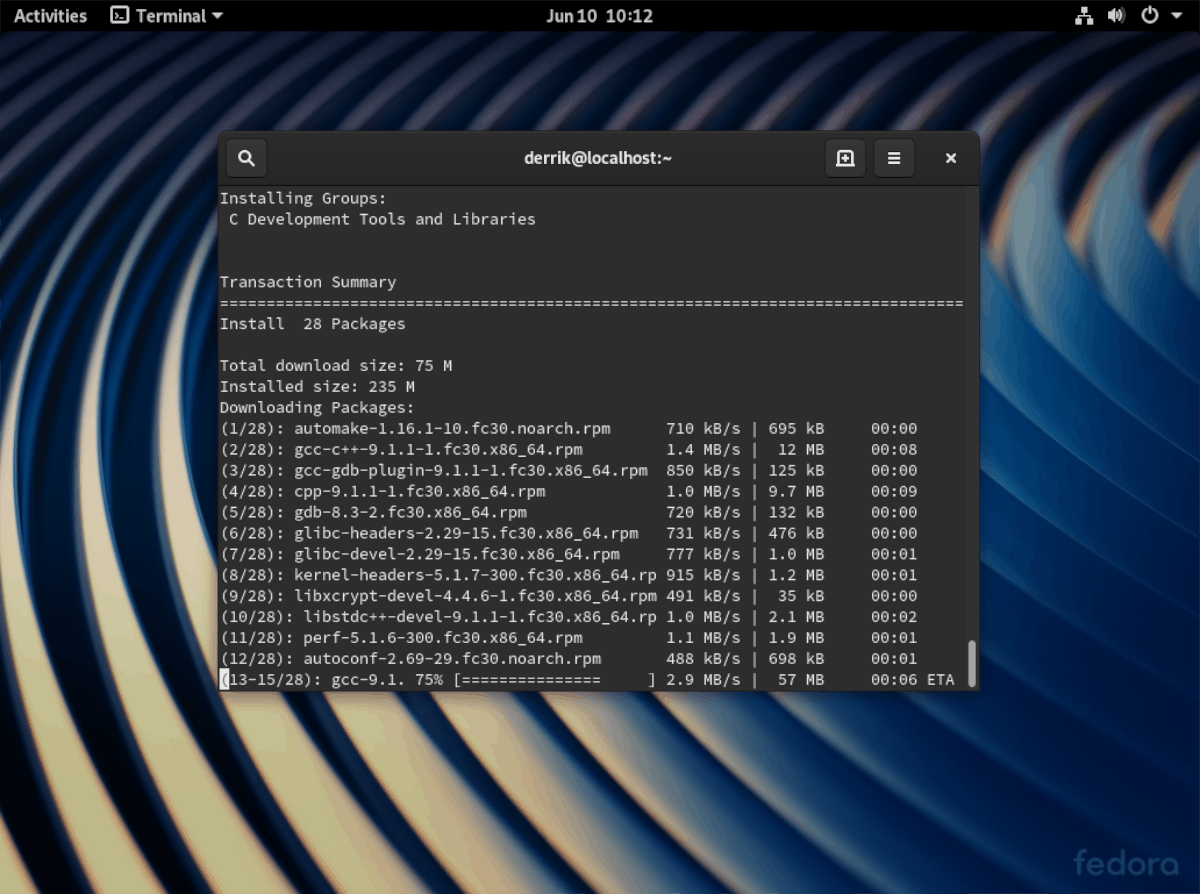
sudo dnf groupinstall "C Development Tools and Libraries" -y
sudo dnf install cmake granite-devel unzip switchboard-devel GConf2-devel polkit-devel vala -y
Fedora Linux PC에 종속성이 설치되어 있으면 Wget을 사용하여 소스 코드를 가져 오십시오.
wget https://github.com/elementary-tweaks/elementary-tweaks/archive/master.zip -O elementary-tweaks-master.zip
사용하여 압축을 풀다 도구에서 소스 코드를 Fedora 홈 폴더로 추출하십시오.
unzip elementary-tweaks-master.zip
다음을 사용하여 소스 코드 폴더로 이동 CD"build"라는 새 디렉토리를 만듭니다.
cd elementary-tweaks-master
mkdir build
로 새 빌드 폴더를 입력하십시오. CD.
cd build
사용하다 cmake 빌드를 구성합니다. 그런 다음 코드를 컴파일하십시오. 하다.
cmake -DCMAKE_BUILD_TYPE=Debug -DCMAKE_INSTALL_PREFIX=/usr ../
make
코드가 컴파일되면 아래 명령으로 설치하십시오.
sudo make install
테마 설정 변경
판테온과 기본 조정이 설정 되었으니Fedora에서 데스크톱의 깨진 테마 설정을 수정해야합니다. 이렇게하려면 현재 세션에서 로그 아웃하여 Gnome 로그인 화면으로 돌아갑니다. 그런 다음 톱니 바퀴 아이콘을 찾아 마우스로 클릭하여 대체 세션을 표시하십시오. 마우스를 사용하여“Pantheon”을 클릭하십시오. 그런 다음 사용자와 암호를 사용하여 데스크탑에 로그인하십시오.
Pantheon이 데스크탑을로드하도록합니다. 로딩이 완료되면 화면 왼쪽 상단의 애플리케이션 메뉴를 클릭하여 검색 창을 표시합니다. 그런 다음 상자에 "설정"을 입력하십시오.
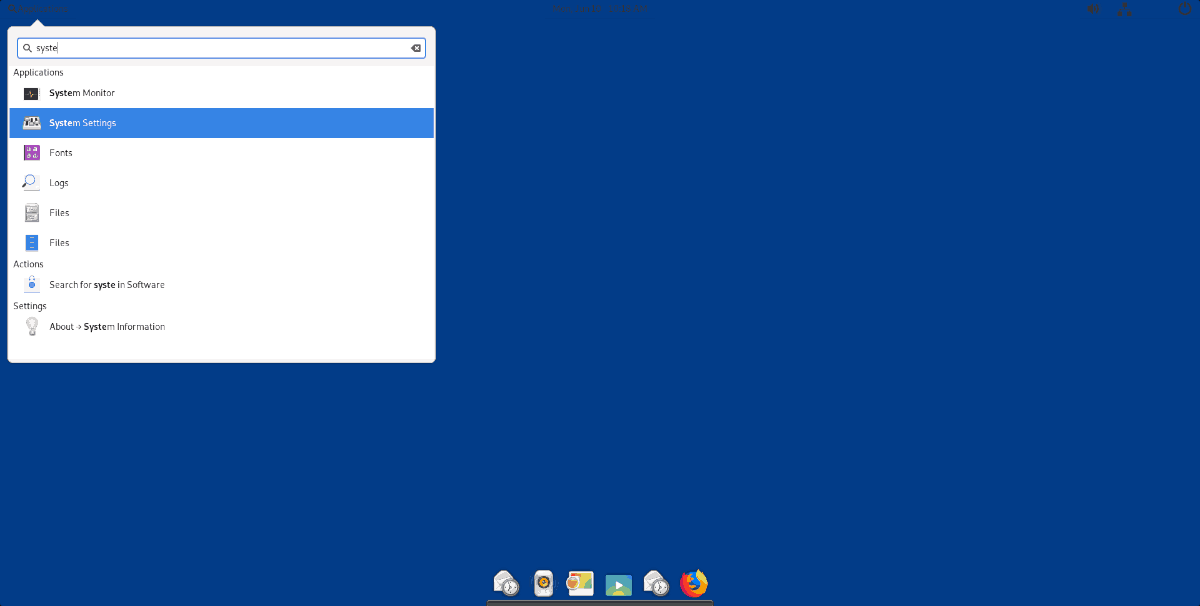
"시스템 설정"이라고 표시된 앱을Pantheon의 시스템 설정에 액세스하고“Tweaks”아이콘을 찾아 Elementary Tweaks 앱에 액세스하십시오. '조정'에 성공적으로 액세스하면 아래의 단계별 지침에 따라 Pantheon의 올바른 모양을 설정하십시오.
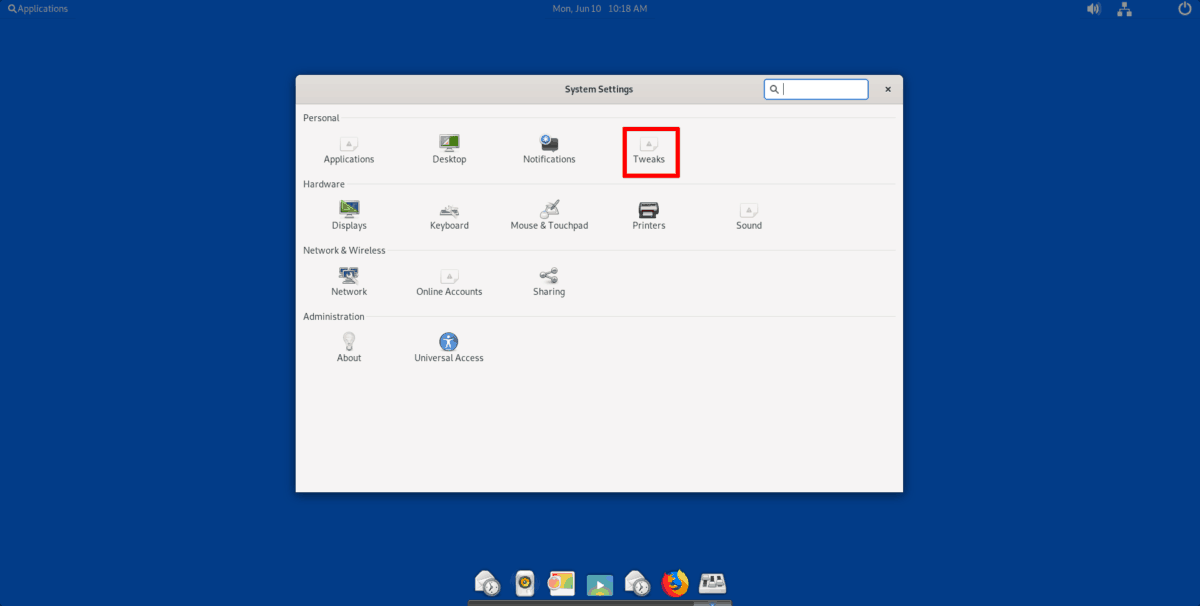
1 단계: "GTK +"드롭 다운 메뉴를 찾아 "Adwaita"에서 "초등"으로 변경하십시오.
2 단계: "아이콘"드롭 다운 메뉴를 찾아 "Adwaita"에서 "초등"으로 변경하십시오.
3 단계 : "커서"드롭 다운 메뉴를 찾아 "초등"으로 설정하십시오.
4 단계 : "레이아웃"드롭 다운 메뉴를 찾아 "Windows"에서 "기본"으로 변경하십시오.
5 단계 : 터미널을 열고 아래 명령을 실행하여 Pantheon 도크 설정에 액세스하십시오.
plank --preferences
도크 설정 내에서 "테마"를 찾아 드롭 다운 메뉴를 "GTK +"로 변경하십시오.
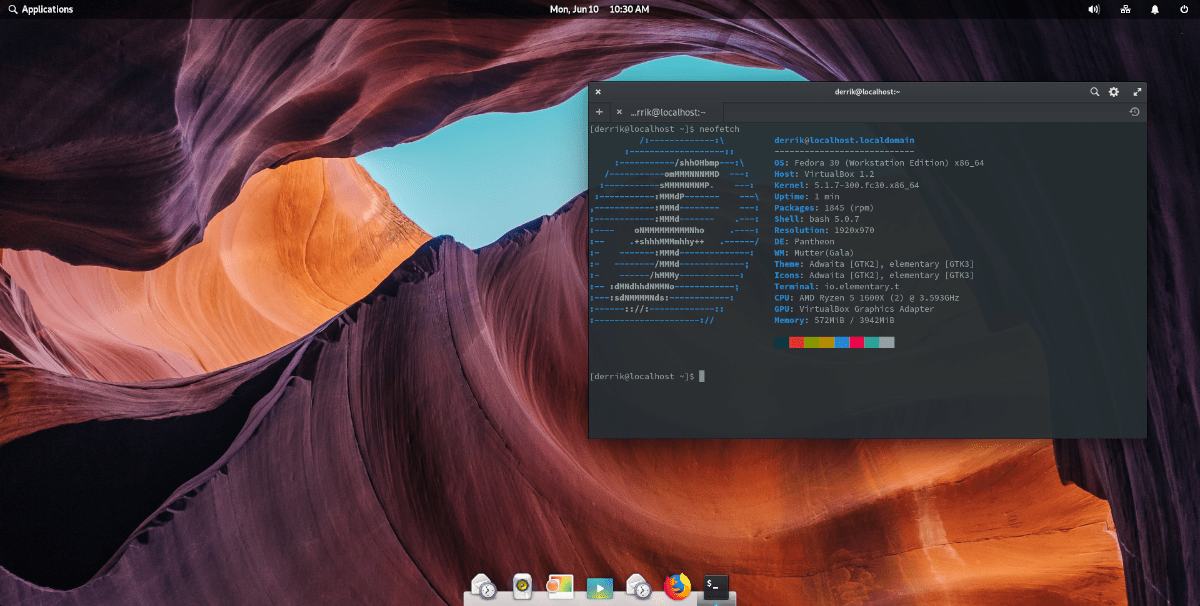
모든 설정이 올바르게 적용되면 Fedora Linux PC에 Pantheon이 올바르게 설정되고 준비됩니다! 즐겨!













코멘트